Citrix Analytics for Securityのトラブルシューティング
データソースからのイベント転送の問題のトラブルシューティング
このセクションは、Citrix Analytics for Securityでのデータ転送の問題のトラブルシューティングに役立ちます。データソースがユーザーイベントを正確に送信できない場合、ユーザーが検出されない、リスク指標などの問題が発生する可能性があります。
チェックリスト
| シーケンス | チェック |
|---|---|
| 1 | 所属する組織は、米国、欧州連合、アジア太平洋南部のサポート対象地域ですか。 |
| 2 | Security Analyticsを使用するための正しい資格がありますか? |
| 3 | お客様の環境はすべてのシステム要件を満たしていますか? |
| 4 | Analytics ですべてのデータソースが検出され、データ処理が有効になっていますか? |
| 5 | データソース上のユーザーアクティビティがイベントを正確に Analytics に送信していますか? |
| 6 | 仮想アプリとデスクトップのイベントはAnalyticsに送信されますか? |
| 7 | Analyticsのセルフサービス検索ページにユーザーイベントが表示されていますか? |
| 8 | ユーザーがAnalyticsによって発見されていますか? |
チェック1-あなたの組織はサポートされている地理的地域にありますか?
Citrix Analyticsにユーザーイベントが表示されない場合は、組織が現在サポートされていないホームリージョンにオンボーディングされている可能性があります。Citrix Analytics は、サポートされていないリージョンからのイベントを受信しません。
Citrix Analyticsを使用するには、組織に参加するホームリージョンとして 米国 または 欧州連合の いずれかを選択する必要があります。組織がアジア太平洋南部地域にある場合は、組織をオンボーディングするために 米国 地域を選択する必要があります。詳しくは、「地理的な考慮事項」を参照してください。
組織がオンボーディングされているCitrix Cloudリージョンを検証するには:
Citrix Cloudアカウントで、「アカウント 設定」>「会社アカウント」の順に選択します。

場所に基づいてサポートされているデータソース
Citrix Analyticsは、地理的地域に基づいて次のデータソースをサポートします。データソースは、Analyticsにデータを送信する製品です。詳しくは、「データソース」を参照してください。
| データソース | 米国地域でサポート | EU地域でサポート |
|---|---|---|
| Citrix Access Control | はい | いいえ |
| Citrix Content Collaboration | はい | はい |
| Citrix Endpoint Management | はい | はい |
| Citrix Gateway | はい | はい |
| Citrix Virtual Apps and Desktopsサービス | はい | はい |
| オンプレミスのCitrix Virtual Apps and Desktops | はい | はい |
| Citrix Secure Browser | はい | はい |
| Microsoft Active Directory | はい | はい |
| Microsoft Graph Security | はい | はい |
| Splunk | はい | はい |
チェック2-Security Analyticsを使用するための正しい資格がありますか?
Citrix Analytics for Securityは、サブスクリプションベースの製品です。限定トライアルを使用するか、サブスクリプションを購入してこのオファリングを使用できます。詳しくは、「はじめに」を参照してください。
3-環境がすべてのシステム要件を満たしていますか?
Citrix Analyticsは、データソースからユーザーイベントを受信するのに数分かかる場合があります。データソースサイトカードにユーザーイベントが表示されない場合は、環境が前提条件と システム要件を満たしていることを確認してください。
前提条件
-
すべてのCitrix Cloudサブスクリプションがアクティブである必要があります。Citrix Cloudページで、すべてのCitrix Cloudサービスがアクティブになっていることを確認します。
-
オンプレミスのCitrix Virtual Apps and Desktopsを使用している場合は、Citrix Workspace にサイトを追加し、サイトの集約を構成する必要があります。Citrix AnalyticsではCitrix Workspace に追加されたサイトが自動的に検出されます。詳しくは、「オンプレミスのVirtual Apps and Desktopsをワークスペースに集約」を参照してください。
-
サイトにStoreFrontデプロイメントを使用している場合は、Citrix WorkspaceアプリがユーザーイベントをCitrix Analyticsに送信できるようにStoreFrontサーバーを構成します。StoreFrontのバージョンが1906以降であることを確認してください。StoreFrontサーバーを構成しない場合、Citrix AnalyticsはCitrix Virtual Apps and Desktopsからのユーザーイベントの受信に失敗します。StoreFrontデプロイメントを構成するには、StoreFrontドキュメントの Citrix Analytics Service の記事を参照してください。
-
次の記事に記載されているように、データソースをオンボードします。
-
Citrix Virtual Apps and Desktopsユーザーは、エンドポイントで指定されたバージョンのCitrix WorkspaceアプリまたはCitrix Receiverを使用する必要があります。それ以外の場合、Analyticsはユーザーエンドポイントからユーザーイベントを受信しません。Citrix WorkspaceアプリまたはCitrix Receiverのサポートされているバージョンのリストは Citrix Virtual Apps and Desktopsデータソースにあります。
チェック 4-Analytics ですべてのデータソースが検出され、データ処理が有効になっていますか?
すべてのデータソースが検出され、それらのデータ処理が有効になっていることを確認してください。データソースのデータ処理を有効にしない場合、データソースを使用しているユーザーは検出されません。この状況は、潜在的なセキュリティリスクを生み出す可能性があります。
データ処理を有効にすると、Citrix Analytics がユーザーイベントを処理できるようになります。イベントは、ユーザーがデータソースをアクティブに使用している場合にのみCitrix Analytics に送信されます。
注
Citrix Analytics では、環境からデータをアクティブに取得することはありません。
データソースを検出して分析を有効にするには、次の手順を実行します。
-
[設定] > [データソース] > [セキュリティ] をクリックして、検出されたデータソースを表示します。Citrix Analytics では、Citrix Cloudアカウントで登録したデータソースが自動的に検出されます。
![[データソース] ページ](/en-us/citrix-analytics/media/troubleshoot-data-source-page.png)
-
[データソース] ページで、検出されたデータソースがサイトカードとして表示されます。デフォルトでは、データ処理はオフです。
重要
Citrix Analyticsは、ユーザーが同意した後にデータを処理します。
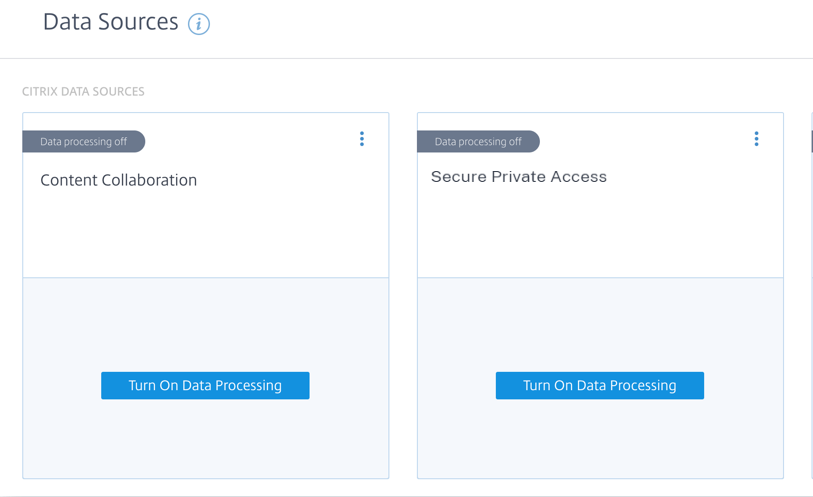
-
Citrix Analytics でイベント を処理するサイトカードで、[データ処理を有効にする] をクリックします。たとえば、Access Controlサイトカードで、 [データ処理を有効にする] をクリックします。
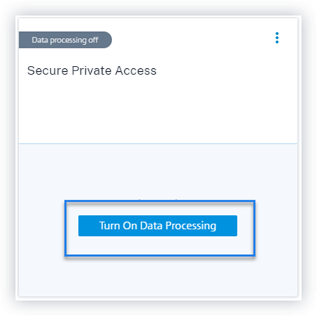
-
データ処理を有効にすると、Citrix Analytics はデータソースのイベントを処理します。サイトカードの状態が [データ処理オン] に変わります。選択した期間に基づいて、ユーザー数と受信したイベントを表示できます。
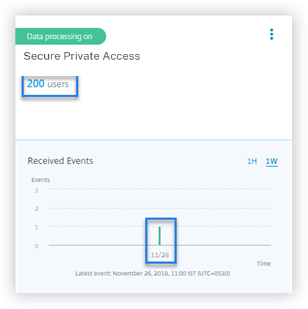
-
検出されたすべてのデータソースについて、 はじめに で指定された手順に従って分析を有効にします。
チェック 5-データソース上のユーザーアクティビティがイベントを正確に Analytics に送信していますか?
Citrix Analytics では、ユーザーがデータソースをアクティブに使用しているときに、データソースからユーザーイベントを受け取ります。ユーザーは、イベントを生成するためにデータソースでいくつかのアクティビティを実行する必要があります。たとえば、Content Collaboration データソースからイベントを受信するには、Content Collaborationユーザがファイルを共有、アップロード、またはダウンロードする必要があります。
注
Citrix Analytics では、環境からデータをアクティブに取得することはありません。
Citrix Analytics でデータソースに対するユーザーイベントが表示されない場合は、その時点でユーザーがアクティブでない可能性が高くなります。
Citrix Analytics がユーザーイベントを正確に受信することを確認するには、以下の操作を実行します。このアクティビティでは、Citrix Content Collaboration データソースが使用されます。サブスクリプションに基づいて、他のCitrix 製品(データソース)を使用して同様のアクティビティを実行できます。
-
Citrix Content Collaboration サービスにログオンします。
-
フォルダの作成、ファイルのダウンロード、ファイルのアップロード、ファイルの削除など、通常のユーザーアクティビティを実行します。
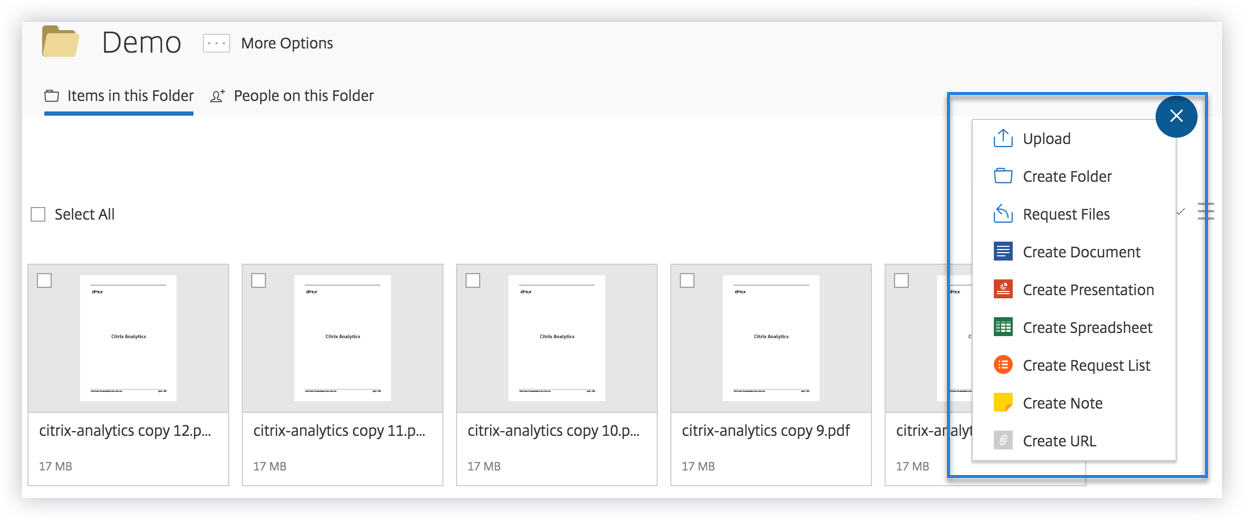
-
たとえば、Test フォルダを作成します。
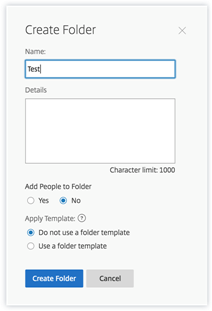
-
ローカルファイルをアップロードします。
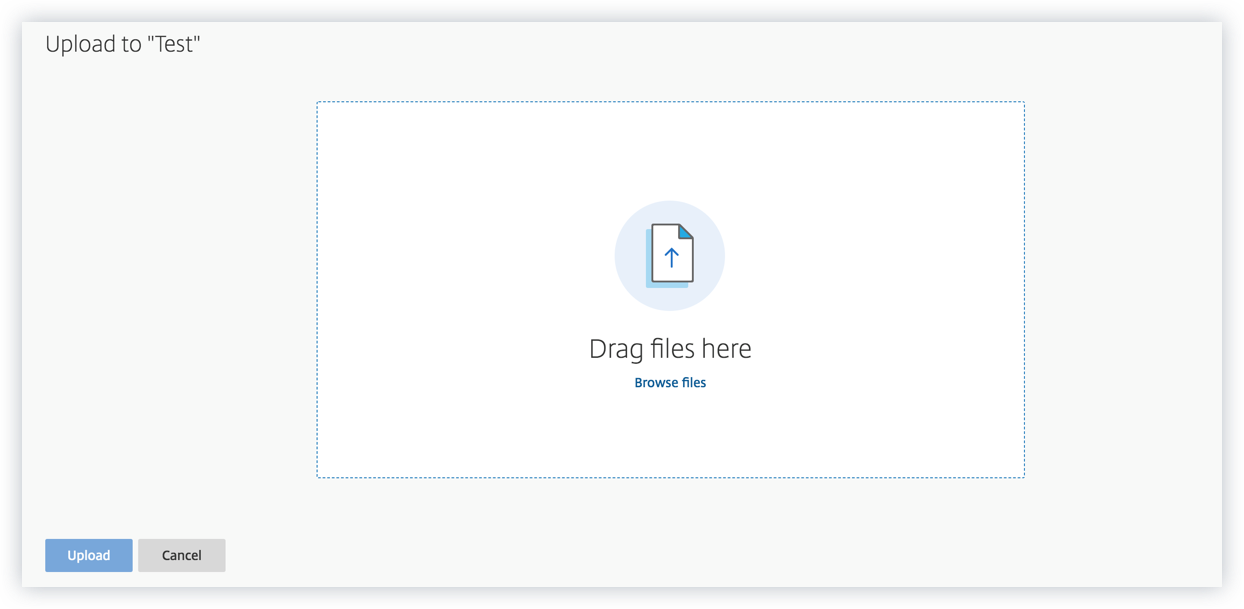
-
フォルダ内のいくつかのファイルを削除します。
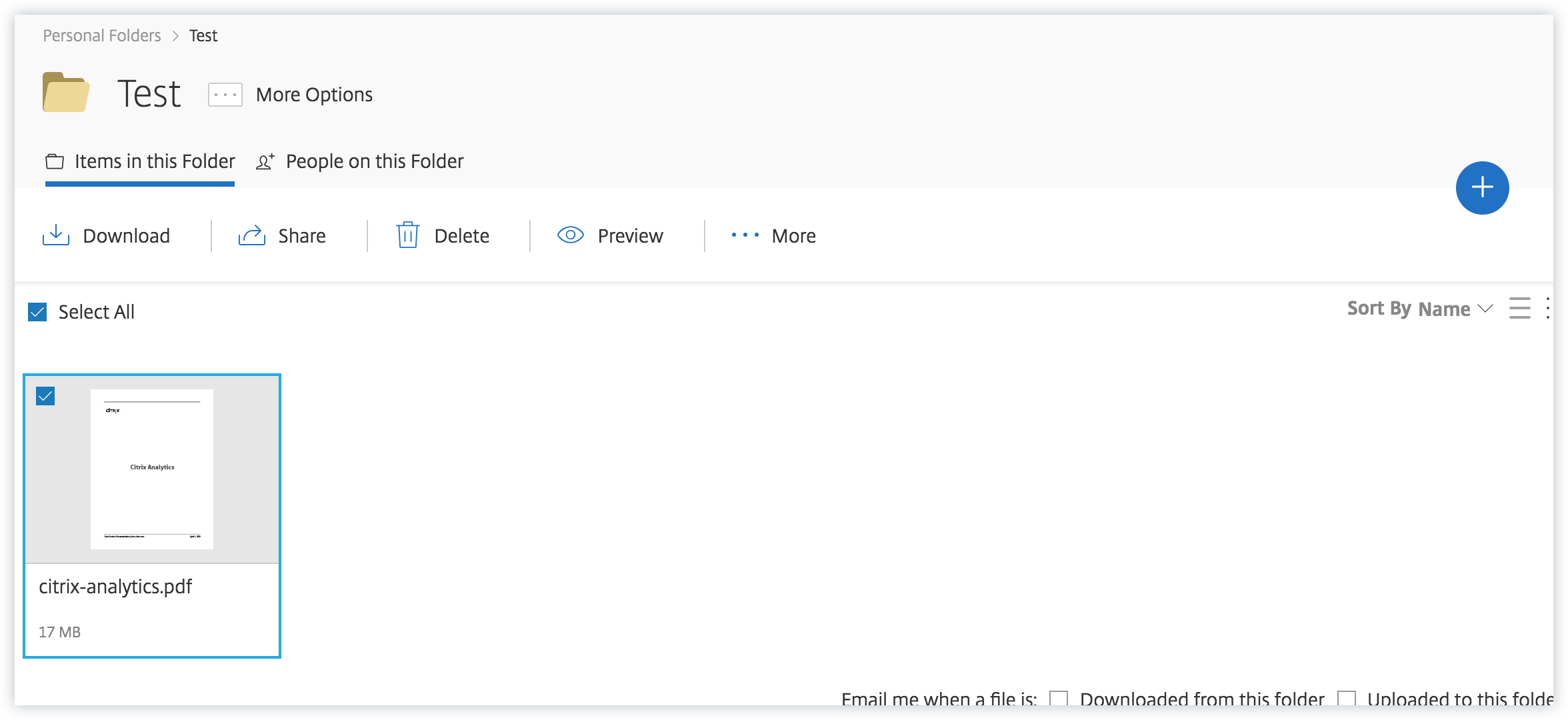
-
Citrix Analytics に戻り、[データソース]ページでContent Collaborationサイドカードを表示します。Citrix Analytics はContent Collaboration データソースからユーザーイベントを受け取り、サイトカードに表示されます。
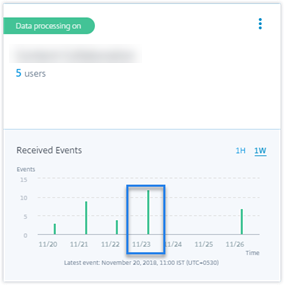
小切手 6: 仮想アプリとデスクトップのイベントはAnalyticsに送信されますか?
一部のバージョンのCitrix WorkspaceアプリまたはCitrix Receiverクライアントは、ユーザーイベントをCitrix Analyticsに送信できません。ユーザーがこれらのクライアントを介して仮想アプリとデスクトップを起動すると、Citrix Analyticsは、サポートされているイベントを実行するまでユーザーを検出できません。
たとえば、Linux2006以降の Citrix Workspaceアプリ は、 SaaSアプリの起動イベントと SaaSアプリの終了 イベントをCitrix Analyticsに送信しません。Linux用のCitrix Workspaceアプリを使用してSaaSアプリを起動したユーザーは、Citrix Analyticsでは検出されません。
サポートされるイベント
次の表を参照して、各クライアントバージョンでサポートされているユーザーイベントを確認してください。
-
はい-イベントはクライアントからCitrix Analyticsに送信されます。
-
いいえ-イベントはクライアントからCitrix Analyticsに送信されません。
-
NA-イベントはクライアントには適用されません。
| イベント | Windows向けWorkspaceアプリ1907以降 | Mac向けWorkspaceアプリ1910.2以降 | Linux向けWorkspaceアプリ2006以降 | Android向けWorkspaceアプリ-Google Playで利用可能な最新バージョン | iOS向けWorkspaceアプリ-Apple App Storeで入手可能な最新バージョン | Chrome向けWorkspaceアプリ-Chromeウェブストアで入手可能な最新バージョン | HTML5向けWorkspaceアプリ2007以降 |
|---|---|---|---|---|---|---|---|
| アカウントログオン | はい | はい | はい | はい | はい | いいえ | いいえ |
| セッションログオン | はい | はい | はい | はい | はい | はい | はい |
| セッションの起動 | はい | はい | はい | はい | はい | はい | はい |
| セッション終了 | はい | はい | はい | はい | はい | はい | はい |
| アプリ開始 | はい | はい | はい | いいえ | はい | はい | はい |
| アプリ終了 | はい | はい | はい | いいえ | はい | はい | はい |
| ファイルのダウンロード | はい | はい | はい | いいえ | いいえ | はい | はい |
| 印刷 | いいえ | はい | はい | いいえ | いいえ | はい | はい |
| SaaS アプリの起動 | はい | はい | いいえ | いいえ | いいえ | いいえ | いいえ |
| SaaS アプリの終了 | はい | はい | いいえ | いいえ | いいえ | いいえ | いいえ |
| SaaS アプリの URL ナビゲーション | はい | はい | いいえ | いいえ | いいえ | いいえ | いいえ |
| SaaS アプリのクリップボードアクセス | はい | はい | いいえ | いいえ | いいえ | いいえ | いいえ |
| SaaSアプリファイルのダウンロード | はい | はい | いいえ | いいえ | いいえ | いいえ | いいえ |
| SaaS アプリファイルの印刷 | はい | はい | いいえ | いいえ | いいえ | いいえ | いいえ |
推奨
Analyticsを最大限に活用するために、Citrixは以下を推奨します。
-
Windowsユーザー:Windows向けCitrix Workspaceアプリ1907以降を使用して、Citrix Virtual Apps and Desktopに接続します。
-
Macユーザー:Mac向けCitrix Workspaceアプリ1910.2以降を使用してCitrix Virtual Apps and Desktopsに接続します。
チェック7-Analyticsのセルフサービス検索ページにユーザーイベントが表示されていますか?
この最終チェックを実行して、イベントがCitrix Analytics に正確に送信されていることを確認します。
-
トップバーの [検索] をクリックして、セルフサービス検索ページに移動します。
![[検索] タブ](/en-us/citrix-analytics/media/troubleshoot-search-tab.png)
-
データソースを選択して、対応する検索ページとイベントを表示します。
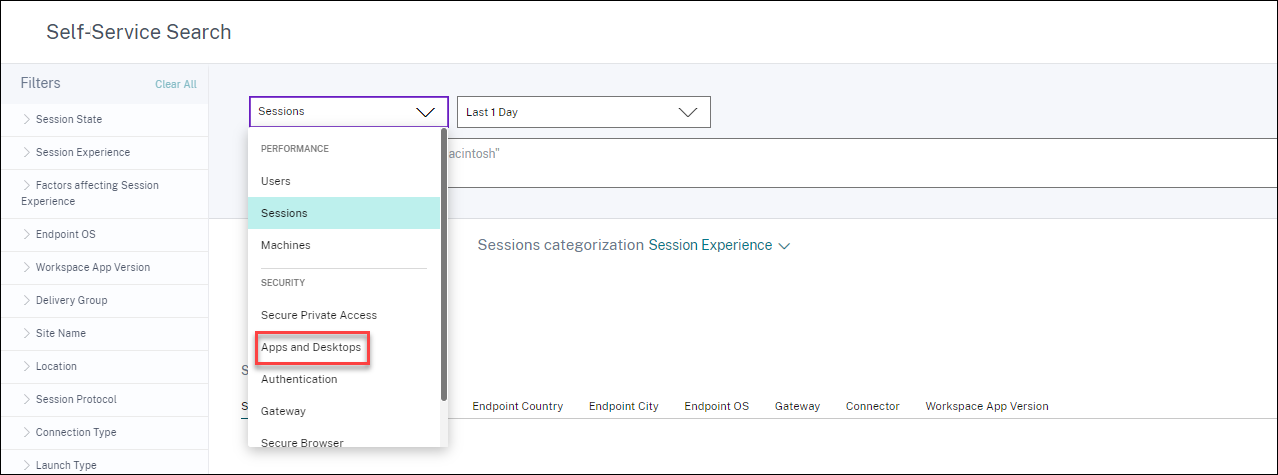
-
Content Collaborationイベントに関連付けられているデータを表示するには、リストから [Content Collaboration] を選択し、期間を選択して [検索] をクリックします。
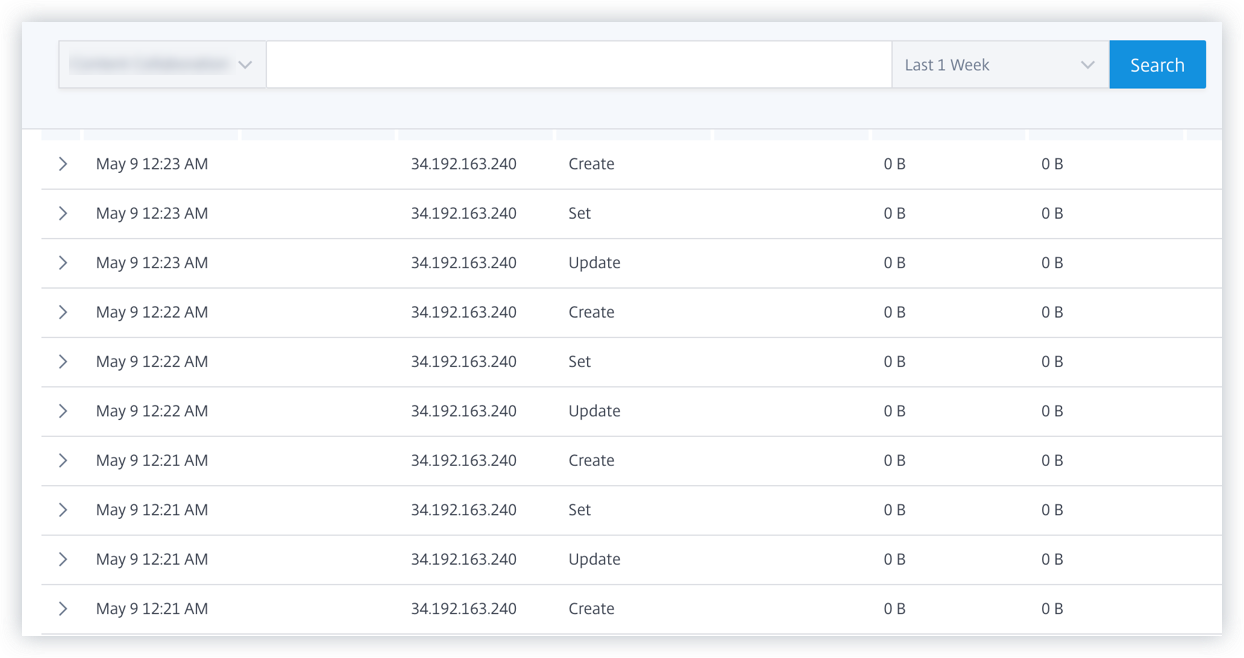
詳しくは、「セルフサービス検索」を参照してください。
チェック8-Analyticsによってユーザーが発見されていますか?
Citrix Analytics へのイベントの流れが開始されると、イベントを生成しているユーザーが検出され、 ユーザー ダッシュボードに表示されます。このプロセスは通常、ダッシュボードに表示されるまでに約数分かかります。
-
[ユーザー] ダッシュボードの [検出されたユーザー] リンクをクリックすると、Citrix Analytics で検出されたユーザーの完全なリストが表示されます。

-
[ユーザー] ページには、過去13か月間に検出されたすべてのユーザーのリストが表示されます。期間を選択して、リスク指標の発生を表示します。
![[検出されたユーザー] ページ](/en-us/citrix-analytics/media/users-page.png)
イベントが正常に送信されると、Citrix Analytics 環境が期待どおりに動作しています。リスク指標は、異常が検出されたときに生成されます。
Virtual Apps and Desktopsのイベント、SaaS イベントのトリガー、および Analytics への送信の検証
このセクションでは、Virtual Apps and Desktopsイベント、SaaSイベントをトリガーし、Citrix Analyticsがこれらのユーザーイベントをアクティブに受信していることを確認する手順について説明します。
前提条件
-
Citrix Virtual Apps and DesktopsをCitrix Analyticsにオンボードし、データ処理を有効にします。詳しくは、「Citrix Virtual Apps and Desktopsデータソース」を参照してください。
-
ユーザーのエンドポイントデバイスでCitrix Workspace アプリまたはCitrix Receiverの正しいバージョンを使用して、イベントがCitrix Analytics に正確に送信されるようにしてください。詳しくは、「Citrix Virtual Apps and Desktopsデータソース」を参照してください。
-
仮想デスクトップから印刷イベントをトリガーする前に、Citrix Virtual Apps and Desktops環境でプリンターが構成およびプロビジョニングされていることを確認します。プリンターの管理について詳しくは、「印刷」を参照してください。
-
SaaS アプリケーションの起動、SaaS アプリケーションの URL ナビゲーション、SaaS アプリケーションファイルのダウンロードなどの SaaS イベントをトリガーするには、Workspace から設定済みの SaaS アプリケーションを使用する必要があります。一般的に使用される SaaS アプリケーションには、Salesforce、Workday、Concur、GoTo Meetingなどがあります。
-
設定済みの SaaS アプリがない場合は、SaaS アプリを構成して公開する必要があります。 詳しくは、「Software as a Serviceアプリケーション用のサポート」を参照してください。SaaS アプリを構成するときは、次のセキュリティオプションが無効になっていることを確認します。
-
クリップボード アクセスを制限
-
印刷を制限
-
移動を制限
-
ダウンロードを制限する
-
-
Workspace から構成済みの SaaS アプリケーションを使用してイベントをトリガーする場合は、指定した拡張セキュリティオプションが SaaS アプリケーションに対して無効になっていることを確認します。
-
Citrix Cloudアカウントに移動し、[ ライブラリ]を選択します。
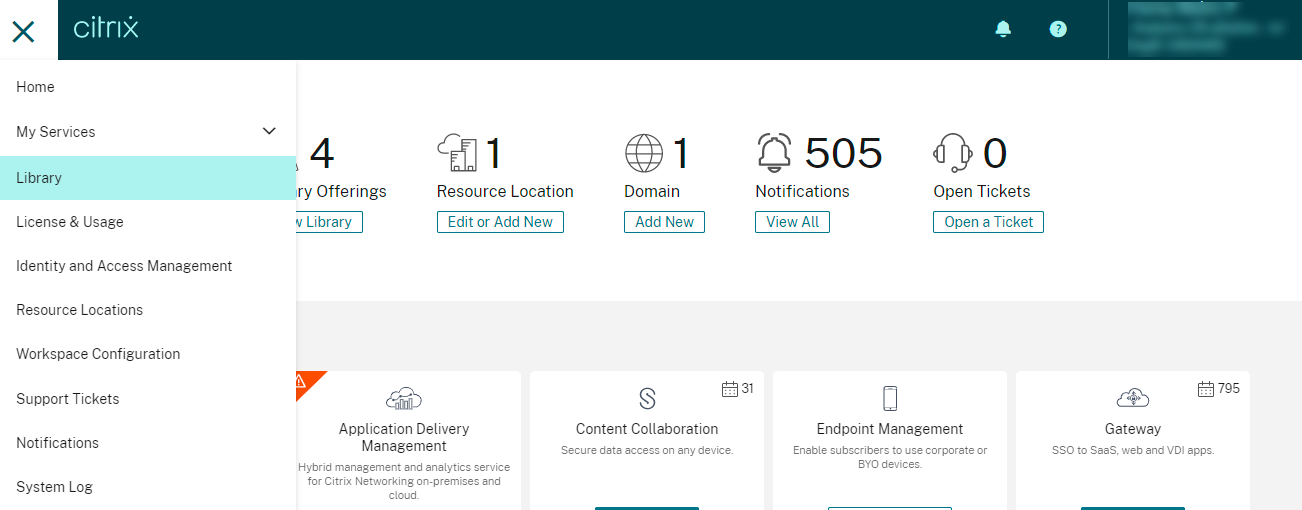
-
[ライブラリ] ページで、イベントの検証に使用する SaaS アプリケーションを指定します。たとえば、Workdayなどです。
-
楕円をクリックし、[編集] を選択します。
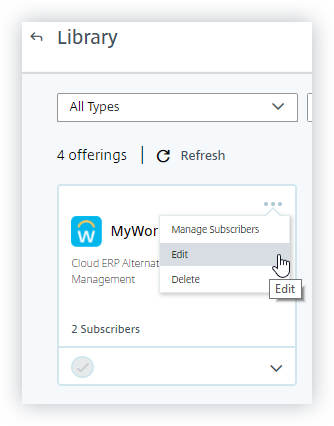
-
[アプリケーションの編集] ページで、[セキュリティ強化] の下向き矢印をクリックします。
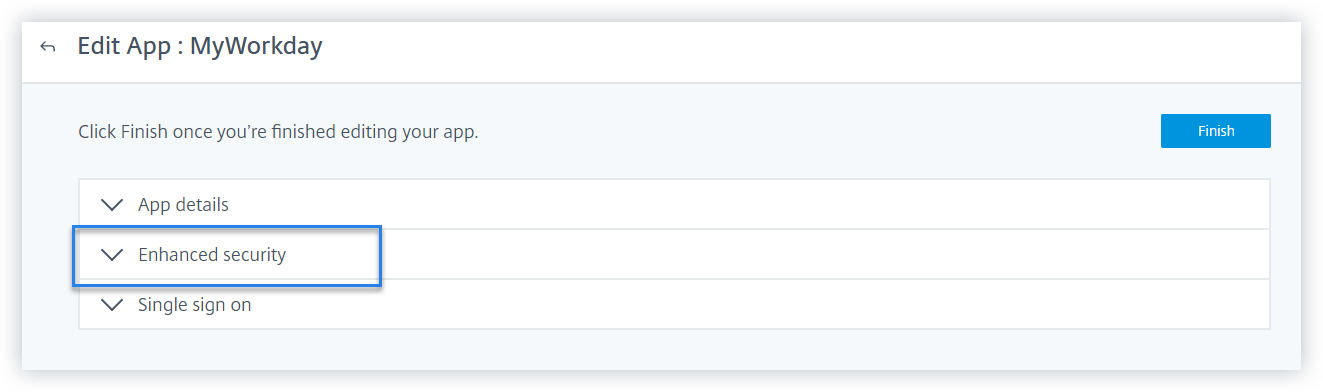
-
次のセキュリティオプションが選択されていないことを確認します。
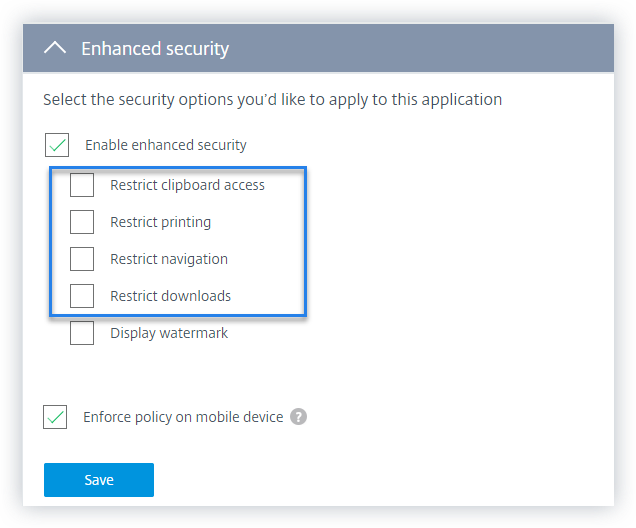
-
-
既知の問題
Citrix WorkspaceアプリとCitrix Receiverのバージョンには、一部のイベントをCitrix Analyticsに送信できないものがあります。したがって、Citrix Analytics では、これらのイベントについて洞察を提供したり、リスク指標を生成したりすることはできません。問題とその回避方法ついて詳しくは、「CAS-16151」で既知の問題を参照してください。
手順
以下の手順を順番に実行して、Citrix Virtual Apps and Desktops 展開のイベントをトリガーし、Citrix Analyticsがこれらのイベントをアクティブに受信していることを確認します。
注
このイベントは、Citrix Analytics に到達するまでに時間がかかる場合があります。トリガーされたイベントが表示されない場合は、Citrix Analytics ページを更新します。
SaaS イベントをトリガーするために、この手順では Workday アプリケーションを例として使用します。Workspace から設定済みの SaaS アプリケーションを使用して、SaaS イベントをトリガーできます。
-
アカウントログオン
-
Citrix Workspace またはStoreFront にアクセスするには、Citrix WorkspaceアプリまたはCitrix Receiverを起動します。
-
資格情報を入力して、Citrix WorkspaceアプリまたはCitrix Receiverにログオンします。
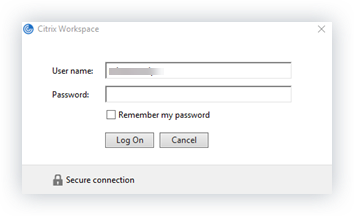
-
Citrix Analytics に移動します。
-
[検索] をクリックし、一覧から [アプリとデスクトップ] を選択します。

-
[検索]ページで、 Account.Logon イベントのデータを表示します。行を展開して、イベントの詳細を表示します。
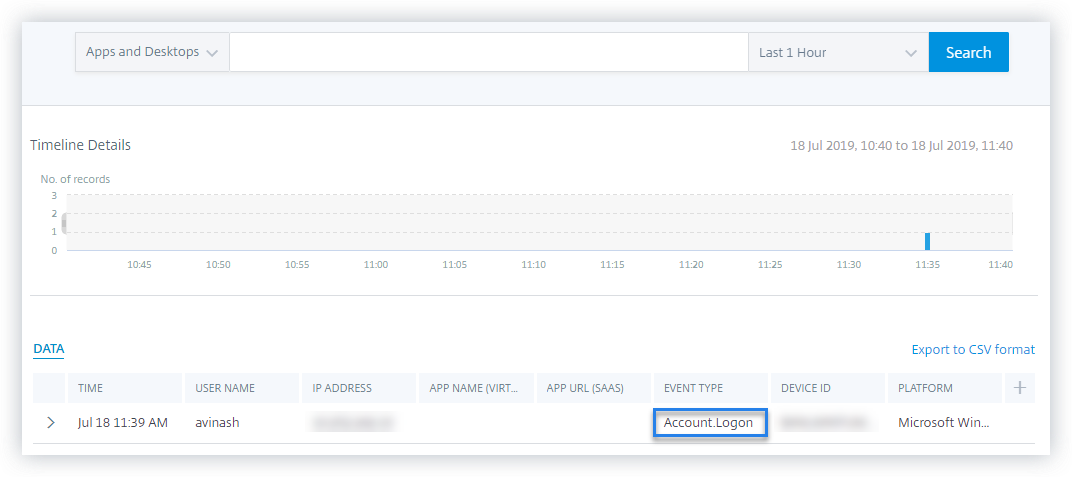
-
-
アプリの開始
-
Citrix Workspace またはStoreFront にアクセスするには、Citrix WorkspaceアプリまたはCitrix Receiverを起動します。
-
電卓などのアプリケーションを起動します。
-
Citrix Analytics に移動します。
-
[検索] をクリックし、[アプリとデスクトップ] を選択します。
-
検索ページで、 App.Start イベントデータのデータを表示します。行を展開して、イベントの詳細を表示します。
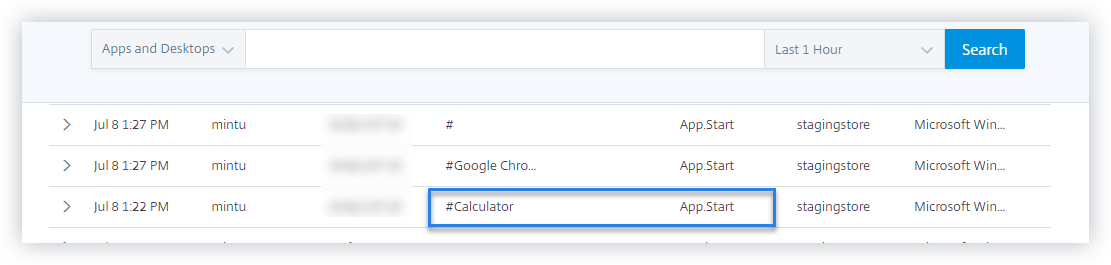
-
-
アプリの終了
-
WorkspaceまたはStoreFront ですでに起動した電卓を閉じます。
-
Citrix Analytics に移動します。
-
[検索] をクリックし、[アプリとデスクトップ] を選択します。
-
検索ページで、 App.End イベントデータのデータを表示します。行を展開して、イベントの詳細を表示します。
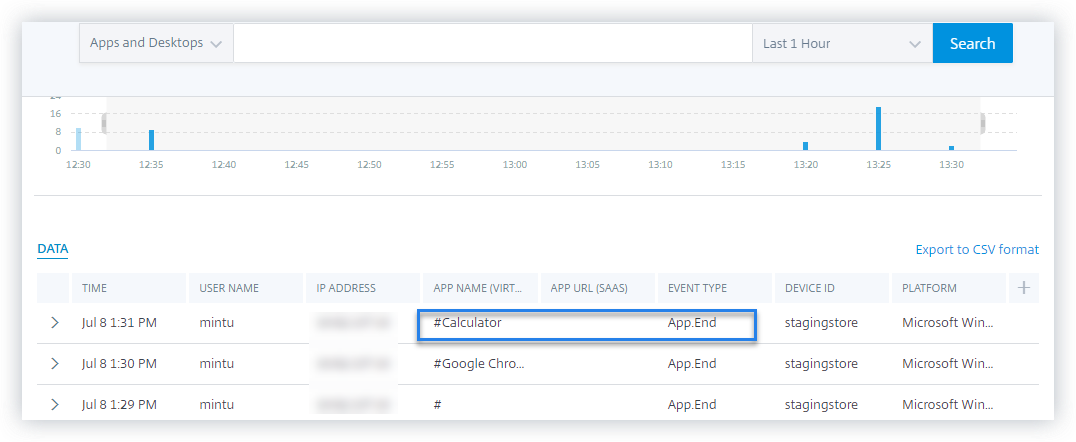
-
-
セッションログオンとセッションの起動
-
Citrix Workspace またはStoreFront にアクセスするには、Citrix WorkspaceアプリまたはCitrix Receiverを起動します。
-
仮想デスクトップを起動します。
-
Citrix Analytics に移動します。
-
[検索] をクリックし、[アプリとデスクトップ] を選択します。
-
[検索]ページで、Session.LogonおよびSession.Launchイベントのデータを表示します。行を展開して、イベントの詳細を表示します。
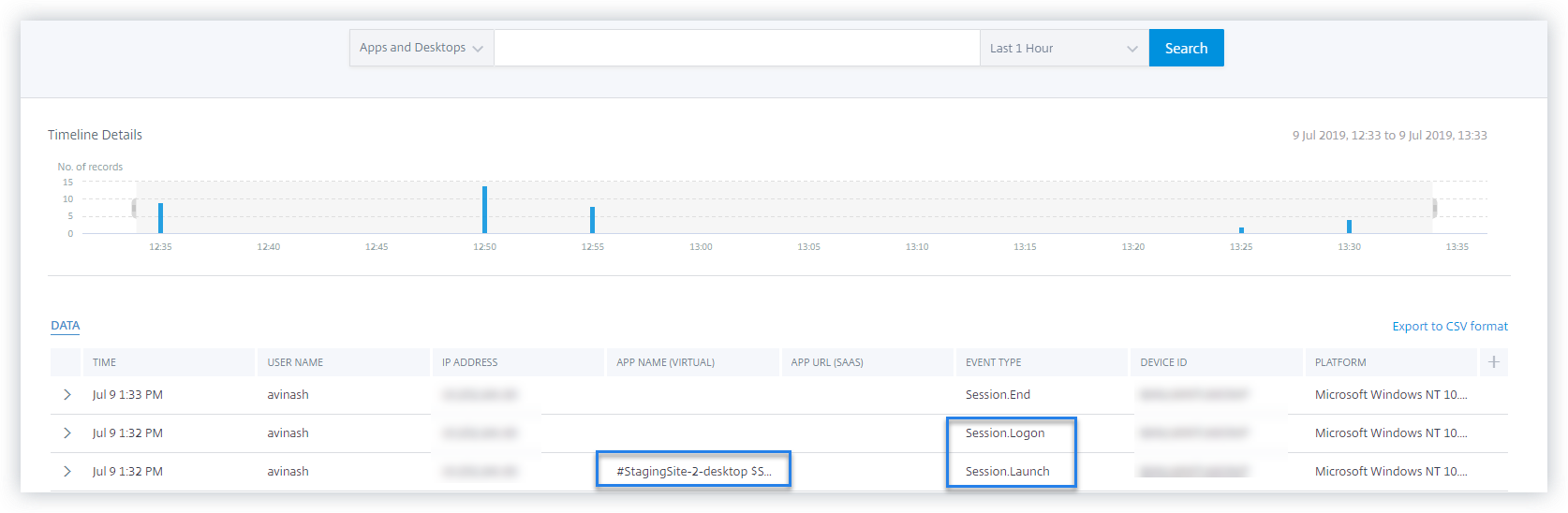
-
-
ファイルのダウンロード
-
Citrix Workspace またはStoreFront にアクセスするには、Citrix WorkspaceアプリまたはCitrix Receiverを起動します。
-
仮想デスクトップを起動します。
-
仮想デスクトップからローカルコンピュータにファイルをコピーします。
-
Citrix Analytics に移動します。
-
[検索] をクリックし、[アプリとデスクトップ] を選択します。
-
[検索]ページで、 File.Download イベントのデータを表示します。行を展開して、イベントの詳細を表示します。
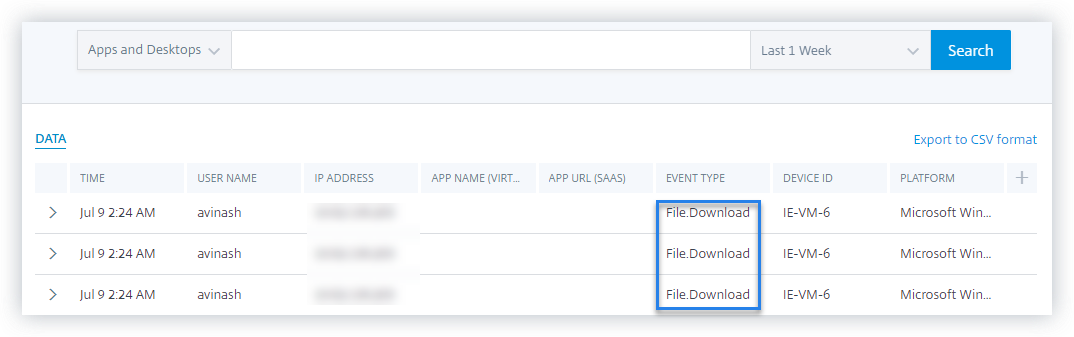
-
-
印刷
-
Workspaceにアクセスするには、Citrix WorkspaceアプリまたはCitrix Receiverを起動します。
-
仮想デスクトップを起動します。
-
仮想デスクトップで構成されたプリンターを使用してドキュメントを印刷します。
-
Citrix Analytics に移動します。
-
[検索] をクリックし、[アプリとデスクトップ] を選択します。
-
[検索]ページで、 Printing イベントのデータを表示します。行を展開して、イベントの詳細を表示します。
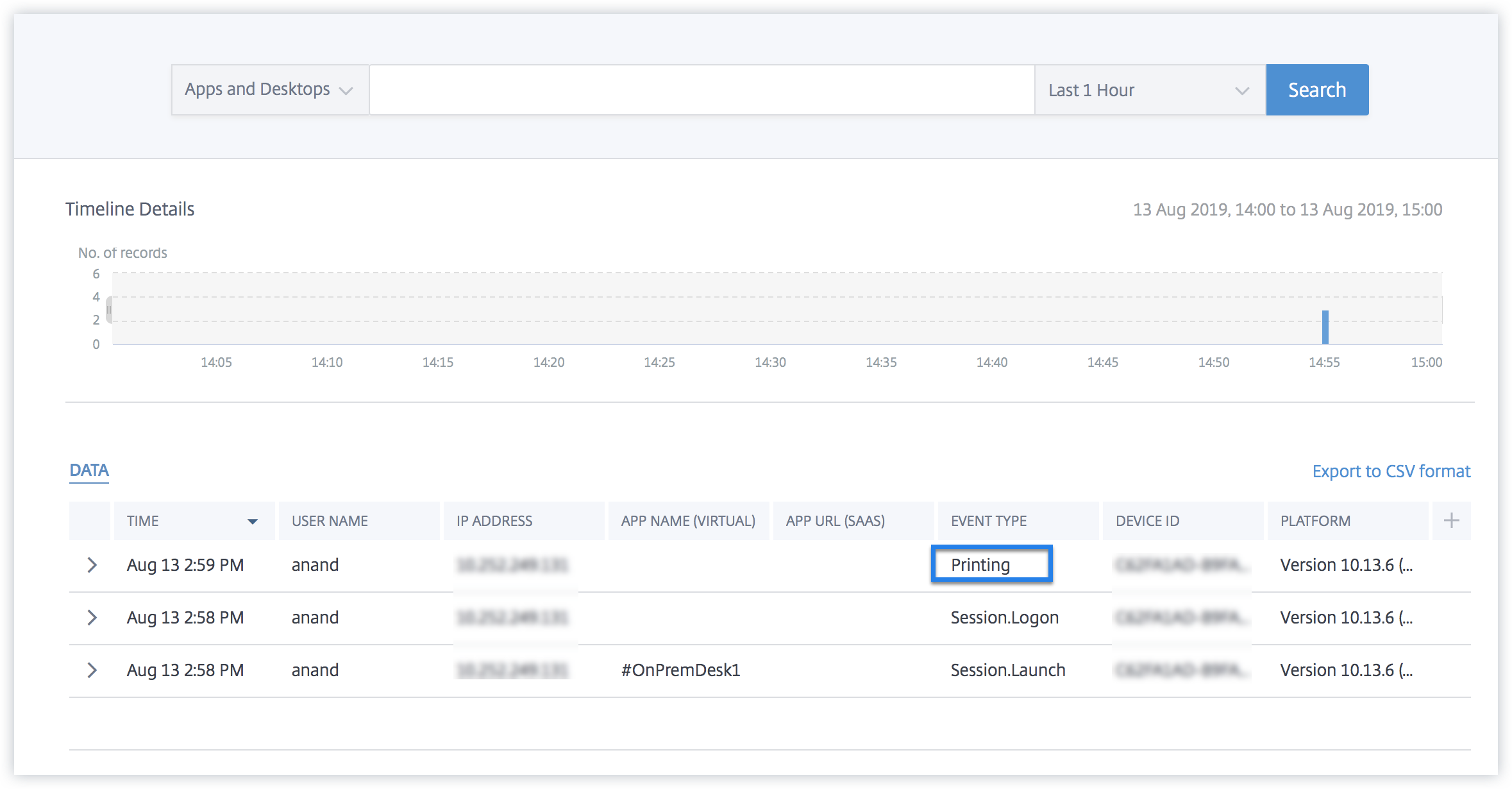
-
-
セッション終了
-
仮想デスクトップからサインアウトします。たとえば、Windows 仮想デスクトップを使用している場合は、[サインアウト] オプションを選択します。
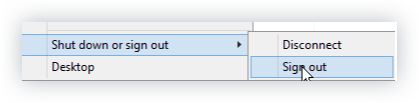
-
Citrix Analytics に移動します。
-
[検索] をクリックし、[アプリとデスクトップ] を選択します。
-
[検索]ページで、 Session.End イベントのデータを表示します。行を展開して、イベントの詳細を表示します。
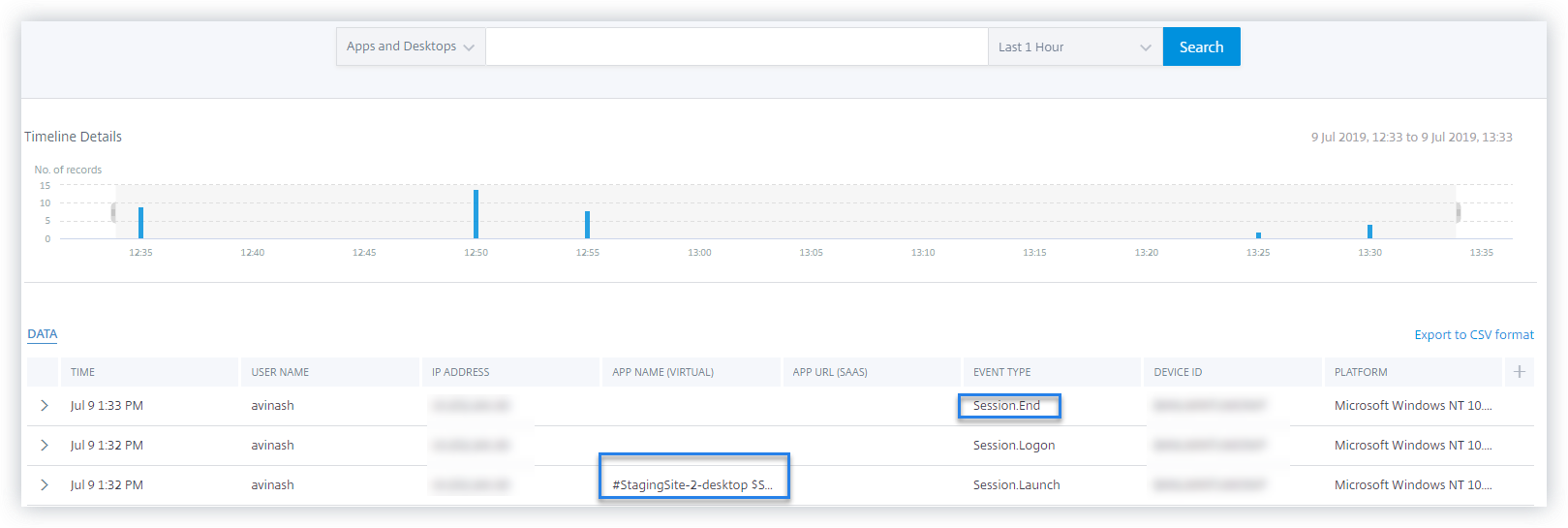
-
-
SaaS アプリケーションの起動とSaaS アプリケーションの URL ナビゲーション
-
Citrix Workspace またはStoreFront にアクセスするには、Citrix WorkspaceアプリまたはCitrix Receiverを起動します。
-
Workday などの SaaS アプリケーションを起動し、Workday ページが読み込まれるまで待ちます。Workday で Web ページをナビゲートします。
注
[セキュリティ強化]セクションで、[ナビゲーションの制限] オプションが無効になっていることを確認します。詳しくは、「 前提条件」を参照してください。
-
Citrix Analytics に移動します。
-
[検索] をクリックし、[アプリとデスクトップ] を選択します。
-
[検索] ページで、 App.SaaS.LaunchおよびApp.SaaS.URL.Navigationイベントのデータを表示します。行を展開して、イベントの詳細を表示します。
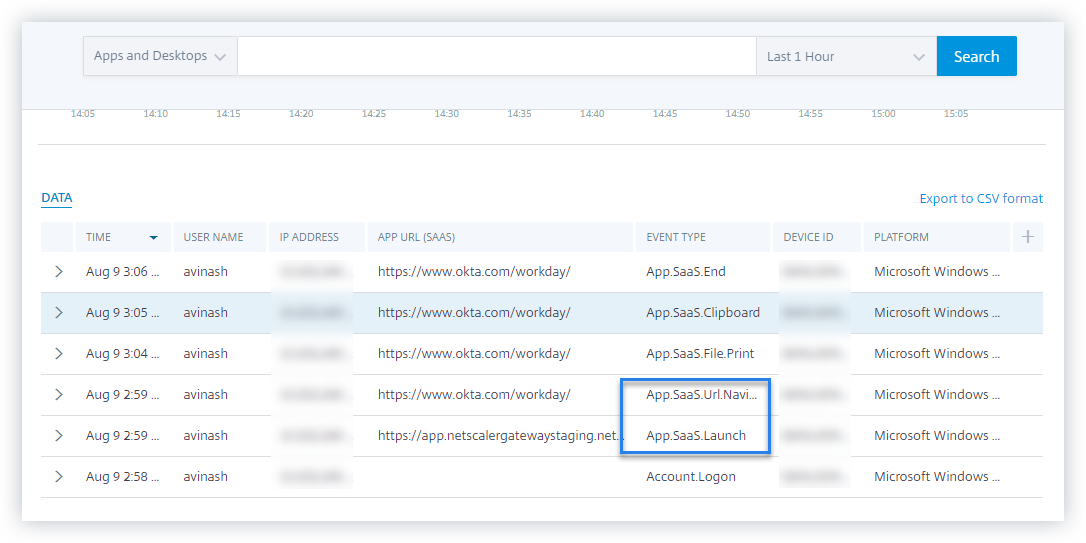
-
-
SaaS アプリケーションファイル印刷
-
現在表示しているWorkday ページを印刷します。
注
[セキュリティ強化]セクションで、[印刷を制限する] オプションが無効になっていることを確認します。詳しくは、「 前提条件」を参照してください。
-
Citrix Analytics に移動します。
-
[検索] をクリックし、[アプリとデスクトップ] を選択します。
-
[検索]ページで、 App.SaaS.File.Print イベントのデータを表示します。行を展開して、イベントの詳細を表示します。
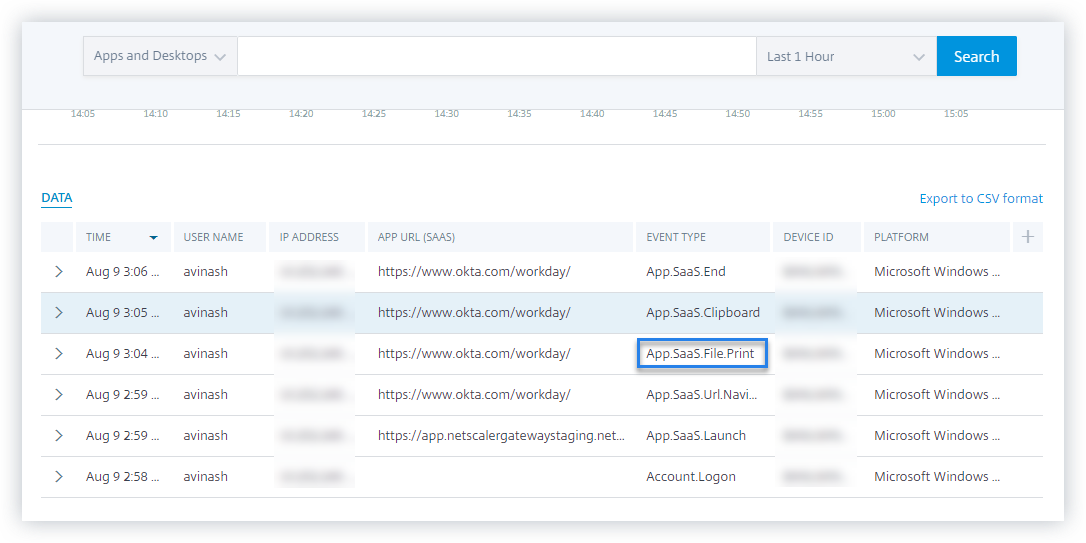
-
-
SaaS アプリのクリップボードアクセス
-
「稼働日」(Workday) ページから、テキストの一部をシステムのクリップボードにコピーします。
注
[セキュリティ強化]セクションで、[クリップボードへのアクセスを制限する] オプションが無効になっていることを確認します。詳しくは、「 前提条件」を参照してください。
-
Citrix Analytics に移動します。
-
[検索] をクリックし、[アプリとデスクトップ] を選択します。
-
[検索]ページで、 App.SaaS.Clipboard イベントのデータを表示します。行を展開して、イベントの詳細を表示します。
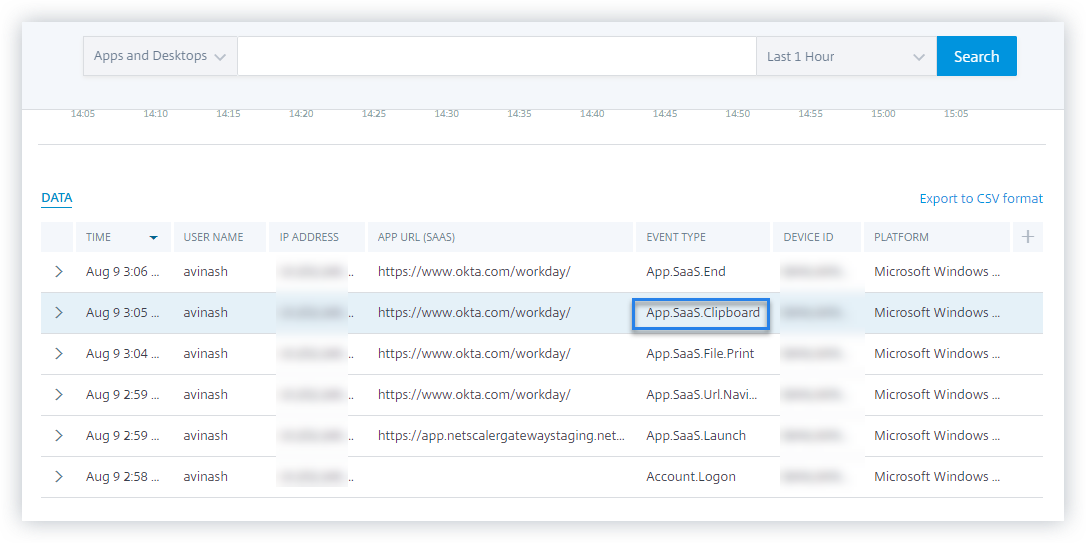
-
-
SaaSアプリファイルのダウンロード
-
[Workday] ページで、ホワイトペーパーなどのパブリックドキュメントを検索し、ドキュメントをダウンロードします。
注
[セキュリティ強化]セクションで、[ダウンロードを制限する] オプションが無効になっていることを確認します。詳しくは、「 前提条件」を参照してください。
-
Citrix Analytics に移動します。
-
[検索]をクリックし、[アプリとデスクトップ] を選択します。
-
[検索]ページで、 App.SaaS.File.Download イベントのデータを表示します。行を展開して、イベントの詳細を表示します。
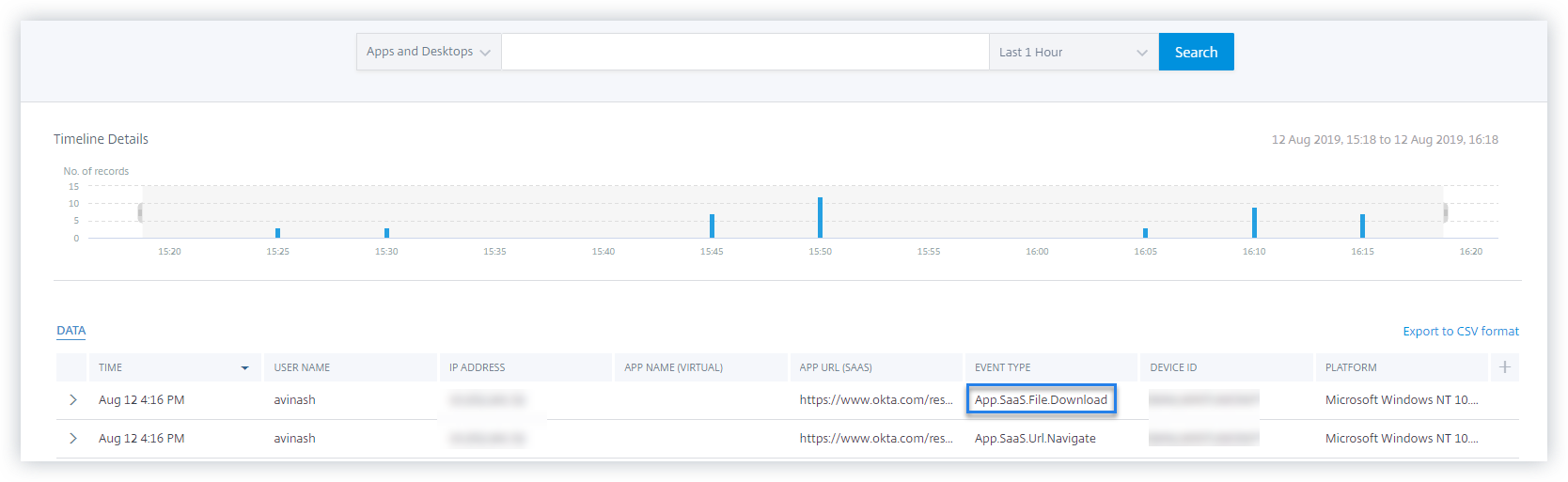
-
-
SaaS アプリの終了
-
Workday ページを閉じます。
-
Citrix Analytics に移動します。
-
[検索] をクリックし、[アプリとデスクトップ] を選択します。
-
[検索]ページで、 App.SaaS.End イベントのデータを表示します。行を展開して、イベントの詳細を表示します。
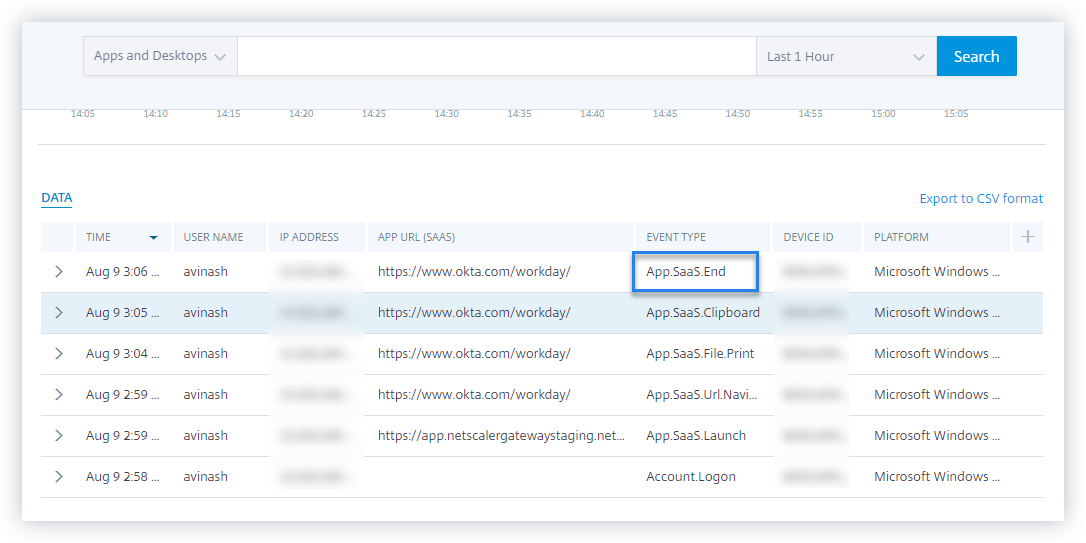
-
サポートに問い合わせる
Citrix は、お客様が当社のソリューションで成功を収めるよう尽力しています。サポートリクエストが正しいリソースに送信されるようにするには、サポートに問い合わせるページに記載されているオプションを選択してください。